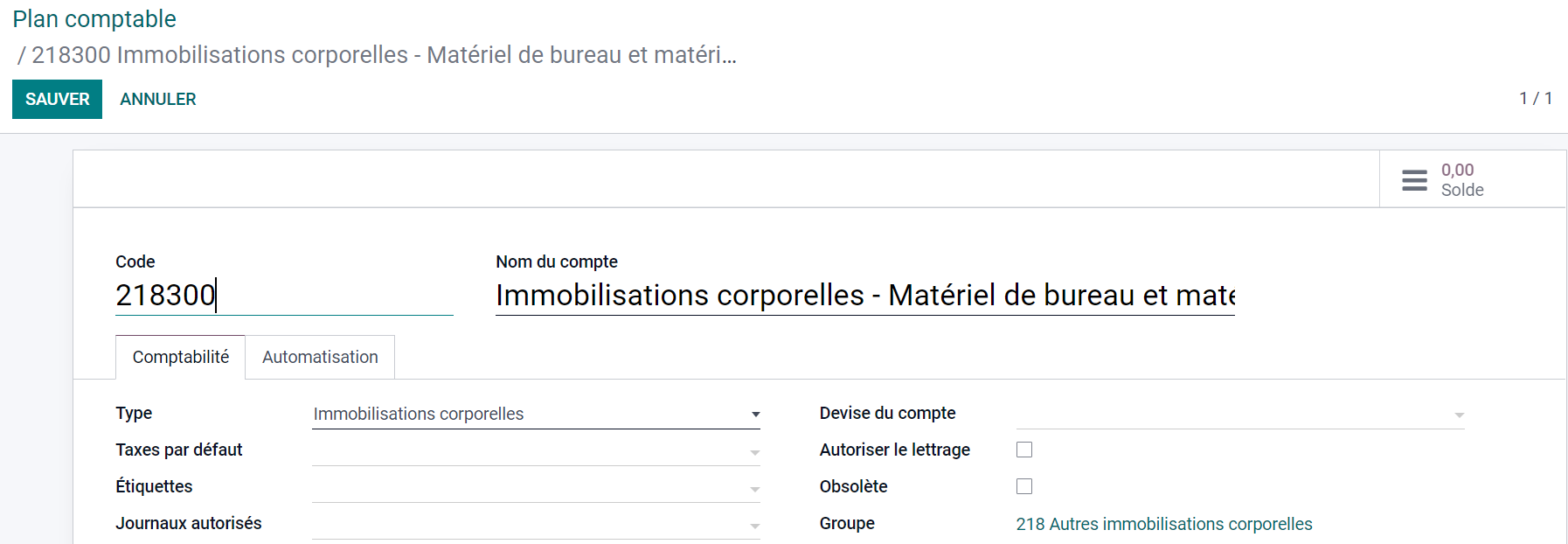Comment gérer les factures fournisseurs dans Odoo ?
6916 Vues •Les encaissements clients
4981 Vues •Gestion des immobilisations
4903 Vues •Les remises de prélèvements
2060 Vues •Les charges constatées d'avance
1838 Vues •Odoo Gestion des immobilisations
1350 Vues •Les produits constatés d'avance
1318 Vues •Odoo : pour les experts comptables
1216 Vues •Gestion des immobilisations
Les immobilisations corporelles sont un type d’actifs non courants et comprennent les biens achetés pour leurs aspects productifs, tels que les bâtiments, les véhicules, les équipements, les terrains, les matériels de bureau, les matériels informatiques et les logiciels.
Configurez votre module de comptabilité pour gérer vos immobilisations et générer de façon automatique les écritures d’amortissement.
1. Configuration
Achetez un PC pour 4 500 €, prévoyez de l'amortir sur trois ans, puis vendez le par la suite. En utilisant la méthode d'amortissement linéaire, 1 500 € sont dépensés chaque année en tant que dépenses d'amortissement.
Odoo Comptabilité gère l'amortissement en créant automatiquement toutes les écritures d'amortissement en mode brouillon.
1.1 Les catégories d'immobilisations
A partir d’une facture, il est possible de générer automatiquement une fiche d'immobilisation en créant un modèle d’actif.
Dans le menu Comptabilité/Configuration/Gestion/Modèles d’actifs, créer un modèle d’actif en définissant la méthode d’amortissement, une durée, un prorata temporis, un journal, un compte d’immobilisation, de dépréciation et de dépenses.
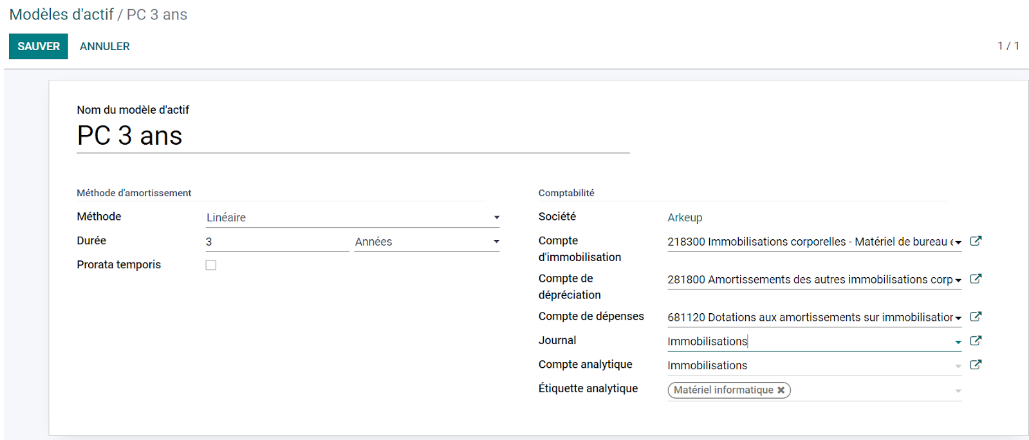
Les modèles d’actif portent le paramétrage utilisé pour les immobilisations. La méthode d’amortissement peut être linéaire, dégressive ou les 2. La durée d’amortissement est calculée en Mois ou Années.
1.2 Les articles d'achat immobilisations
Créer chaque type d’article qui doit déclencher la création d’une immobilisation.
L’article est marqué comme “Peut être acheté”, et “Peut être vendu” (une immobilisation peut être vendue ou cédée).-- onglet Achat: configurer le fournisseur de l’article, la taxe fournisseur (TVA déd./immobilisation (achat) 18%) ainsi que la politique de facturation
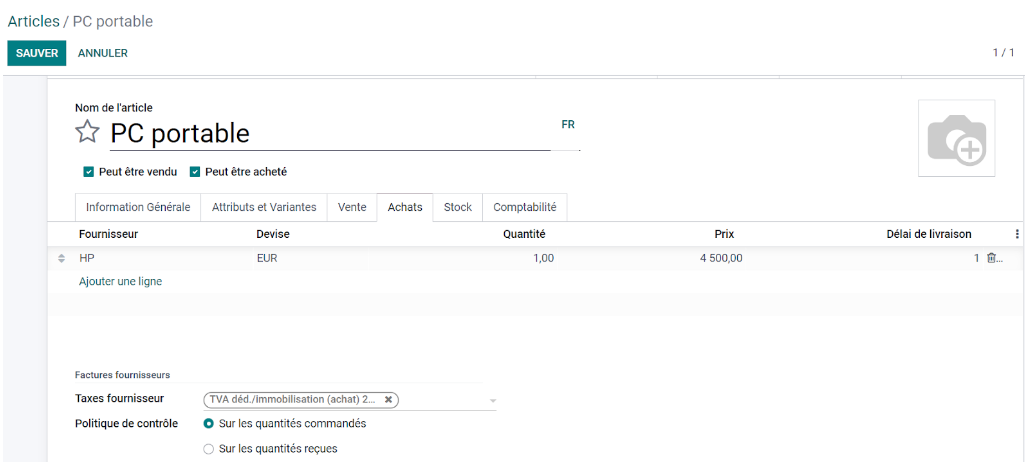
La politique de contrôle de l’article est marquée “Sur les quantités commandées”, ce qui permet de générer la facture depuis la commande sans pointage.
- onglet Comptabilité: rattacher l’article à son compte d’immobilisation
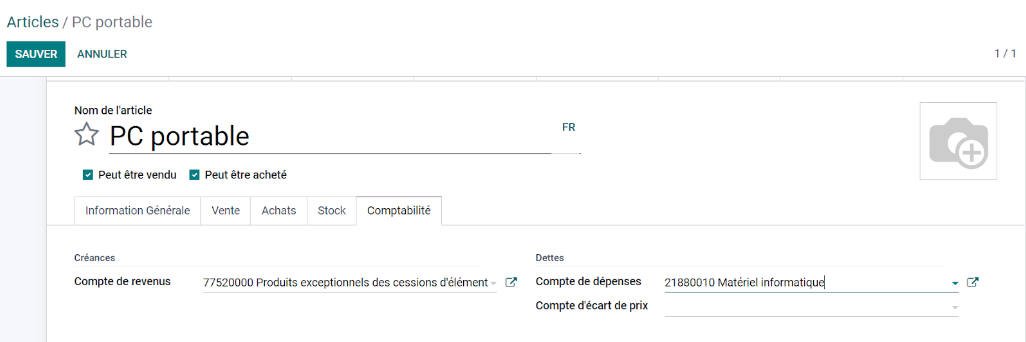
1.3 Le compte d'immobilisation
Les transactions doivent être comptabilisées sur un compte d'immobilisations plutôt que sur un compte de dépenses. Pour configurer un compte dans le plan comptable, allez dans Comptabilité ‣ Configuration ‣ Plan comptable, cliquez sur Créer, et remplissez le formulaire. Le type de ce compte doit être soit Immobilisations corporelles, soit Actifs non courants.
Précisez dans l'onglet "Automatisation" l’option de création d’immobilisation:
- ne pas créer de fiche d'immobilisation
- créer automatiquement la fiche de l'immobilisation en brouillon
- créer automatiquement la fiche de l'immobilisation puis la valider
Définissez ensuite la catégorie d'immobilisation associée :
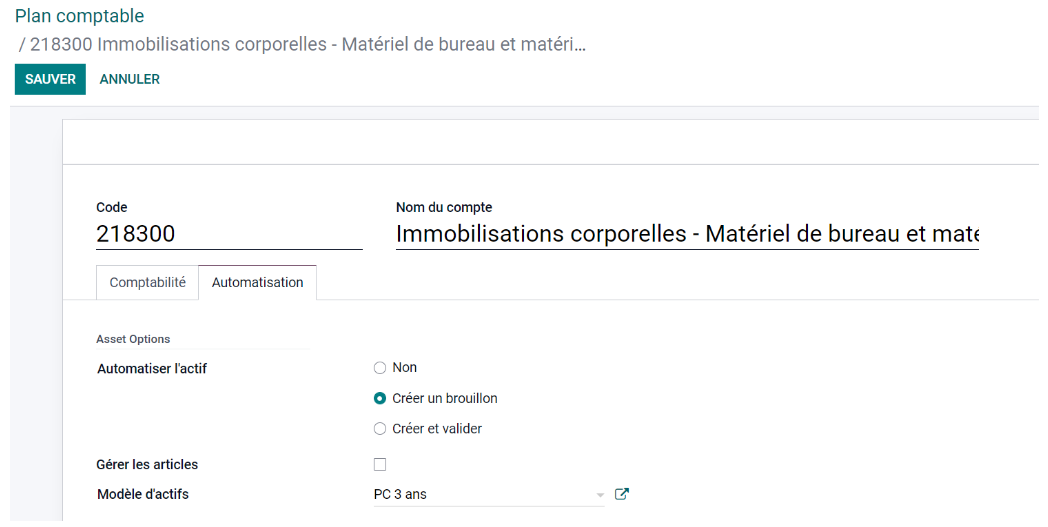
2. Achat d'une immobilisation
2.1 Enregistrement de la commande
Une demande de prix de l’article immobilisation est enregistrée auprès du fournisseur:
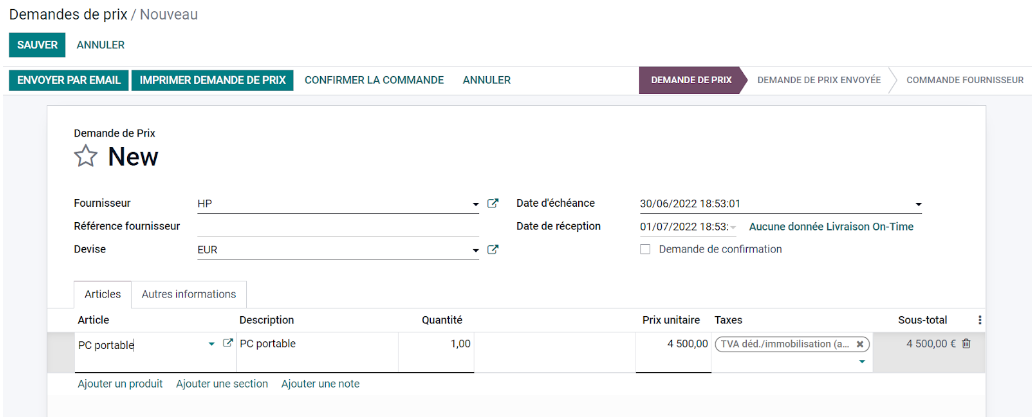
2.2 La facture fournisseur
Une fois la commande confirmée, créer la facture du fournisseur à partir de la commande.
Avant de comptabiliser la facture, renseigner :
Le numéro de la facture fournisseur comme référence fournisseur
La date de la facture
Les conditions de règlement
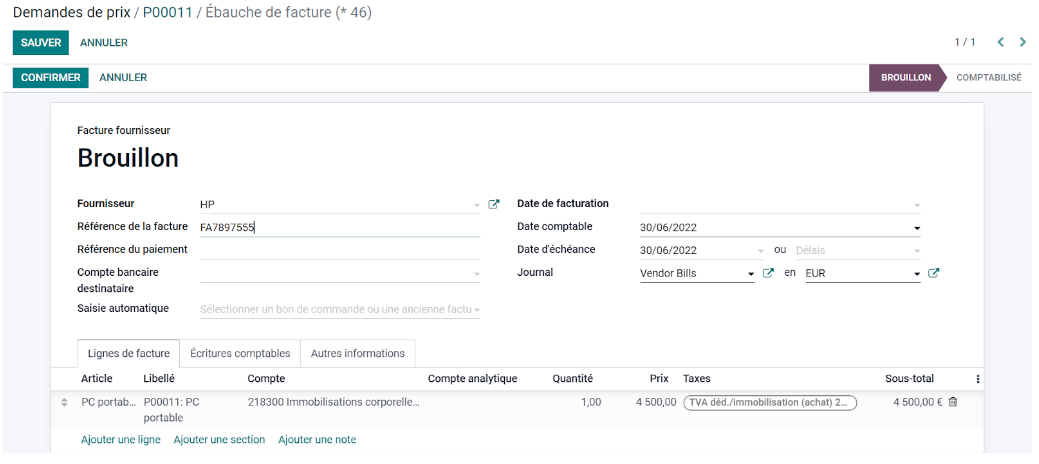
Le PDF de la facture du fournisseur peut être joint au document Odoo.
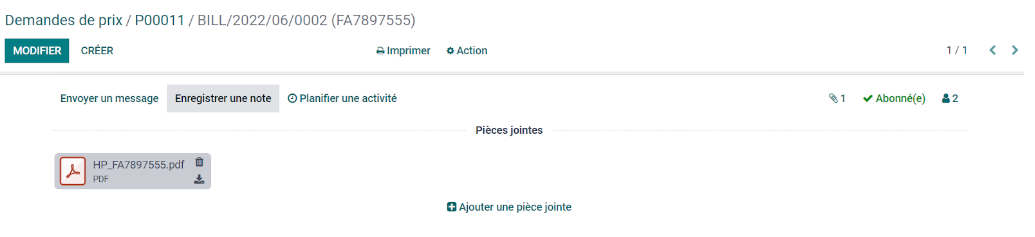
Lorsque la facture est comptabilisée, une fiche d'immobilisation est créée automatiquement au statut brouillon:
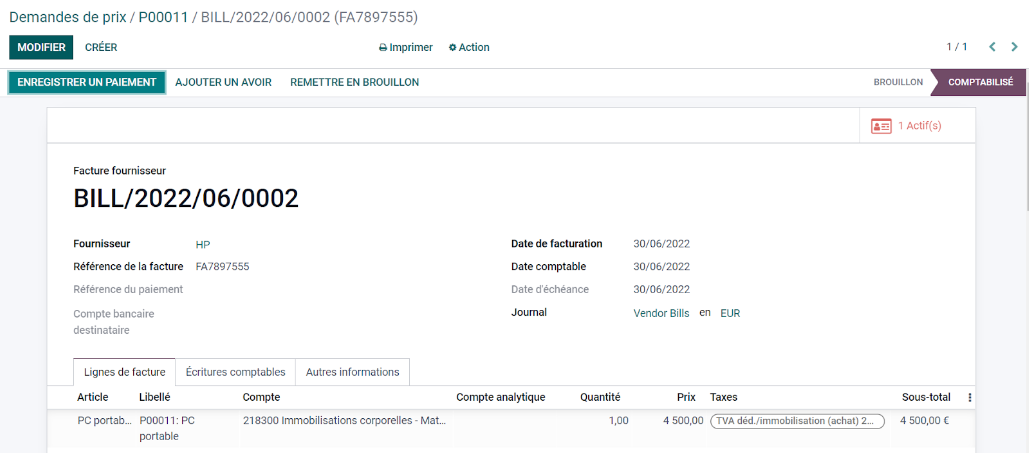
2.3 L'immobilisation et les amortissements
Sur la fiche immobilisation, cocher ou non la date du prorata (date de mise en service):
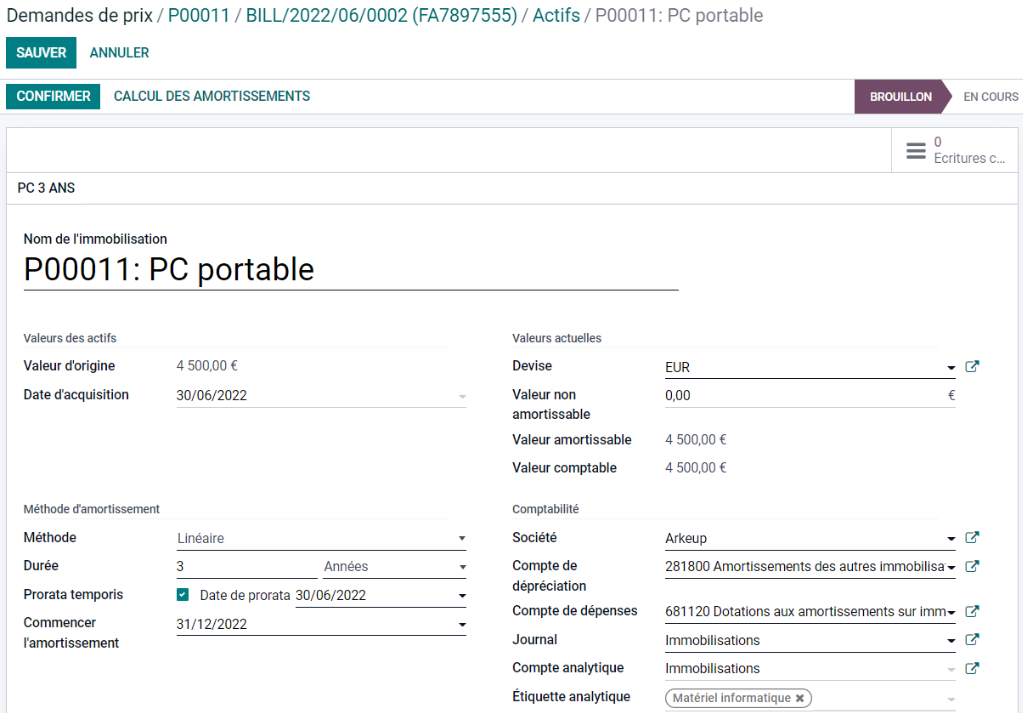
Cliquer sur le bouton pour générer le tableau d’amortissements puis confirmer l’immobilisation.

Les écritures d’amortissement sont automatiquement générées au statut brouillon:

Ces écritures seront automatiquement comptabilisées à la date comptable de la pièce comptable. Le serveur vérifie une fois par jour si une entrée doit être comptabilisée (postée).
3. La vente ou cession d'une immobilisation
3.1 La vente d'une immobilisation
Dans le menu Ventes, confirmer la commande avec l’article sélectionné puis émettre une facture.
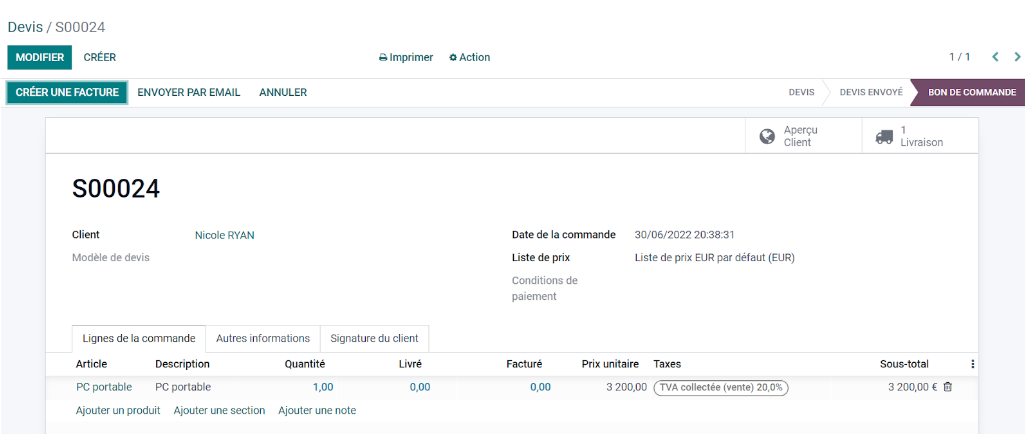
3.2 La sortie d'une immobilisation
Une immobilisation peut être vendue ou éliminée.
3.2.1 La fonctionnalité "vendre un actif"
Sur la fiche immobilisation, cliquer sur le bouton “Vendre ou Éliminer".
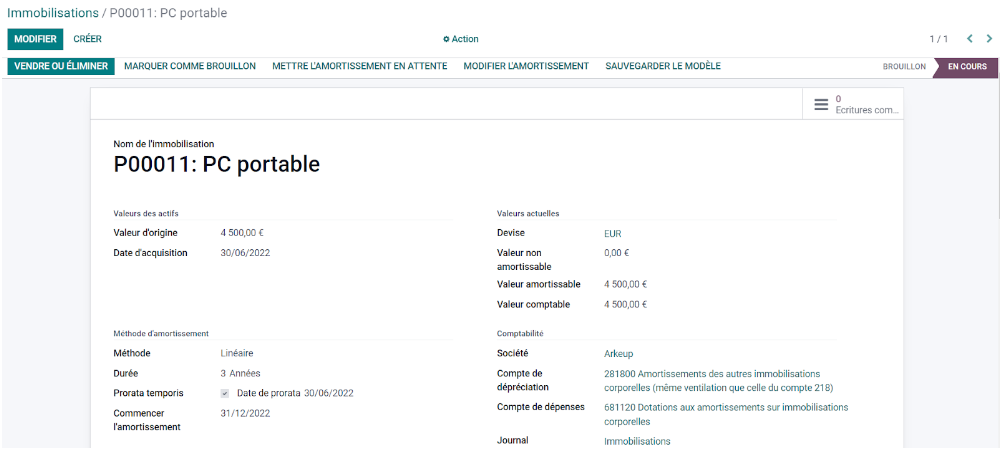
Sur l’assistant, sélectionnez “Vendez” puis indiquer la facture, et renseignez le compte de VNC. Cliquez ensuite sur VENDEZ.
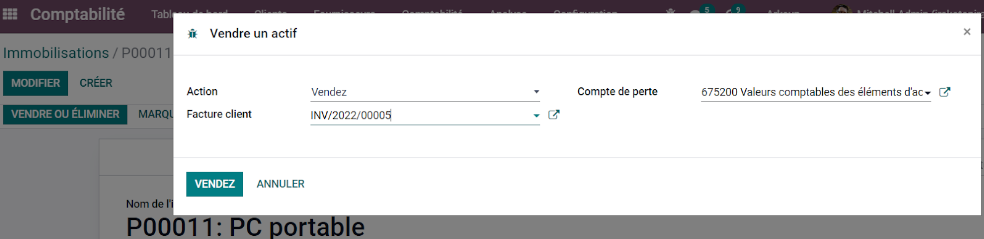
La pièce comptable est générée et peut être comptabilisée.
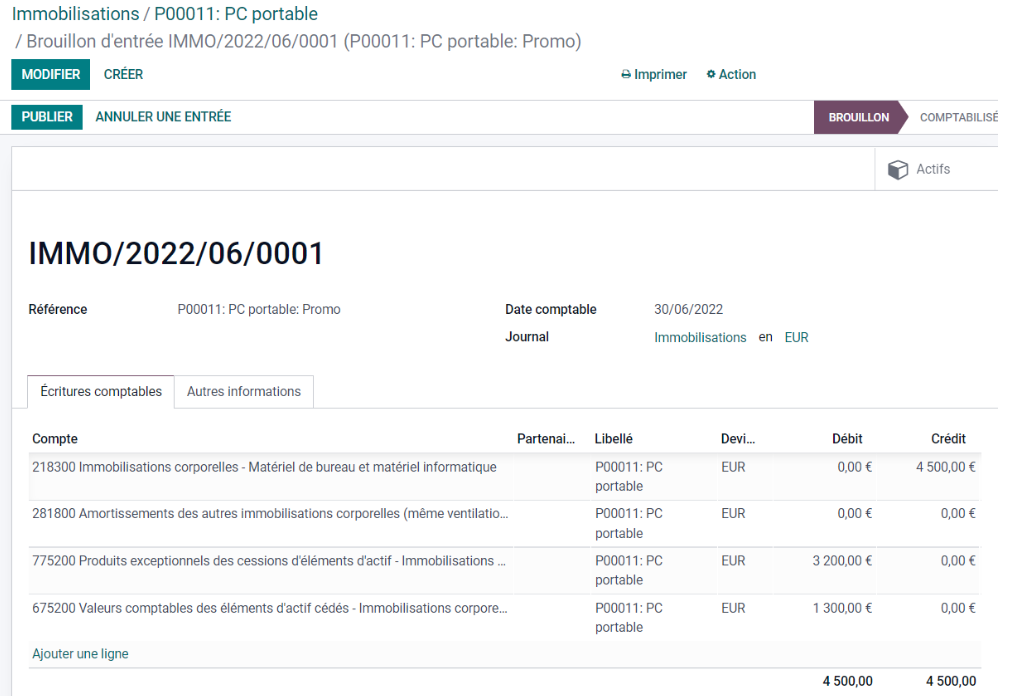
3.2.2 La fonctionnalité "Eliminer"
Sur la fiche immobilisation, cliquer sur le bouton “Vendre ou Éliminer". Sur l’assistant, sélectionnez “Éliminer” et renseigner le compte de VNC, puis cliquer sur Céder.
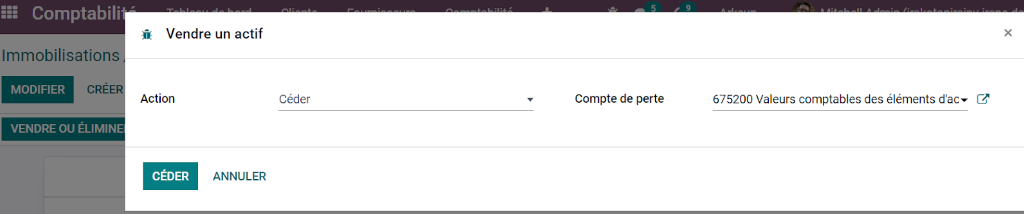
La pièce comptable ainsi générée peut être comptabilisée.
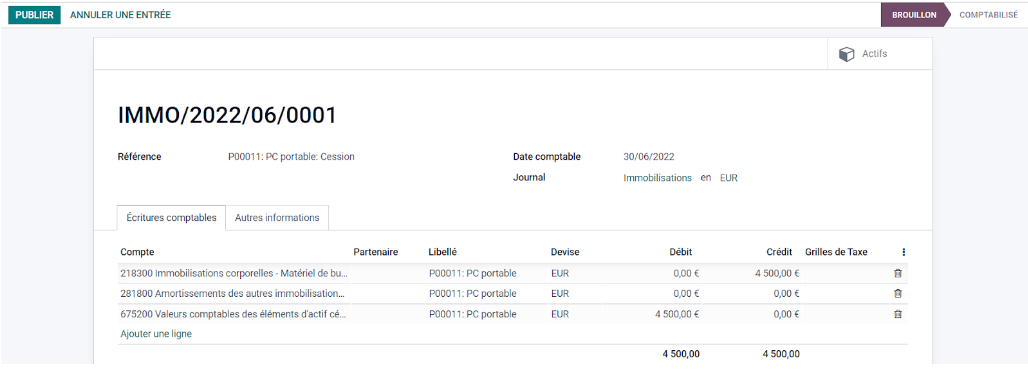
4. Les schémas comptables
4.1 L'achat de l'immobilisation

4.2 Les dotations aux amortissements

4.3 La vente de l'immobilisations

4.4 La sortie de l'immobilisations
4.4.1 Avec l'option "Vendre"
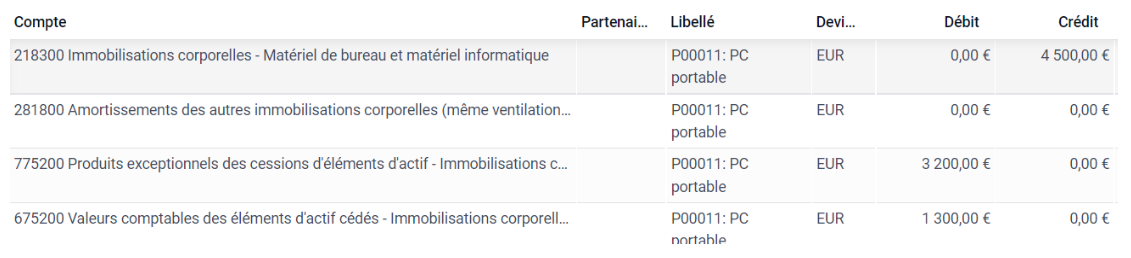
4.4.2 Avec l'option "Céder"

Les commentaires ne sont pas activés sur ce cours.
Partager
Partager le lien
Partager sur les réseaux sociaux
Partager par email
Veuillez s'inscrire afin de partager ce Article par email.